CLion远程开发
- 1.CLion客户端设置
- 1.1 设置工具链
- 1.2 设置CMake
- 1.3 部署
- 2.CLion远程测试
- 2.1 代码同步
- 2.2 代码调试
- 3.总结
1.CLion客户端设置
1.1 设置工具链
新建一个空项目,点击设置里面的工具链。
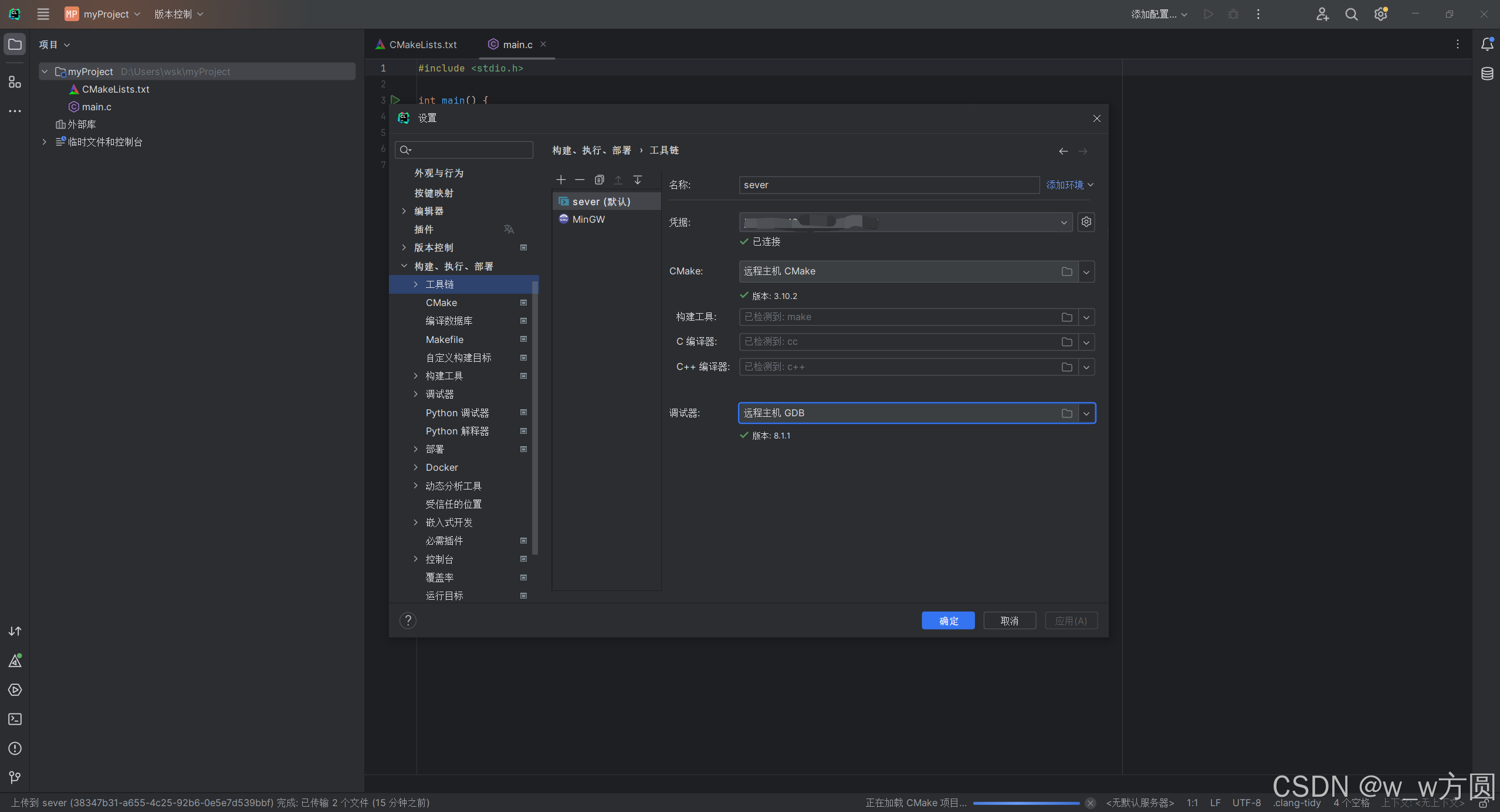
我这个是已经通过SSH远程关联好了服务器,如果是初次关联的话点击上面的+号,输入远程服务器的ip+端口以及密码。
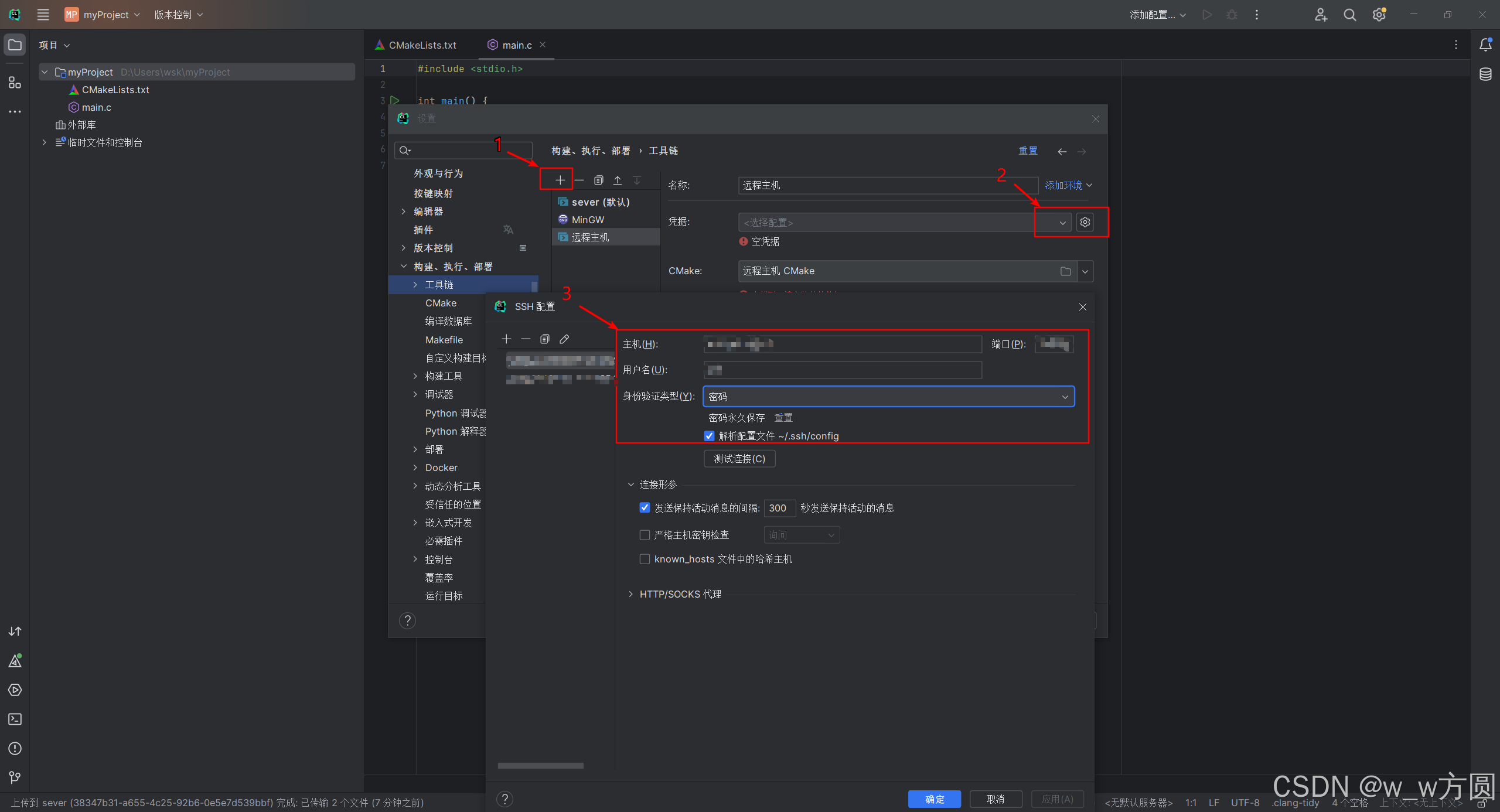
点击测试连接,我们可以看到连接成功。
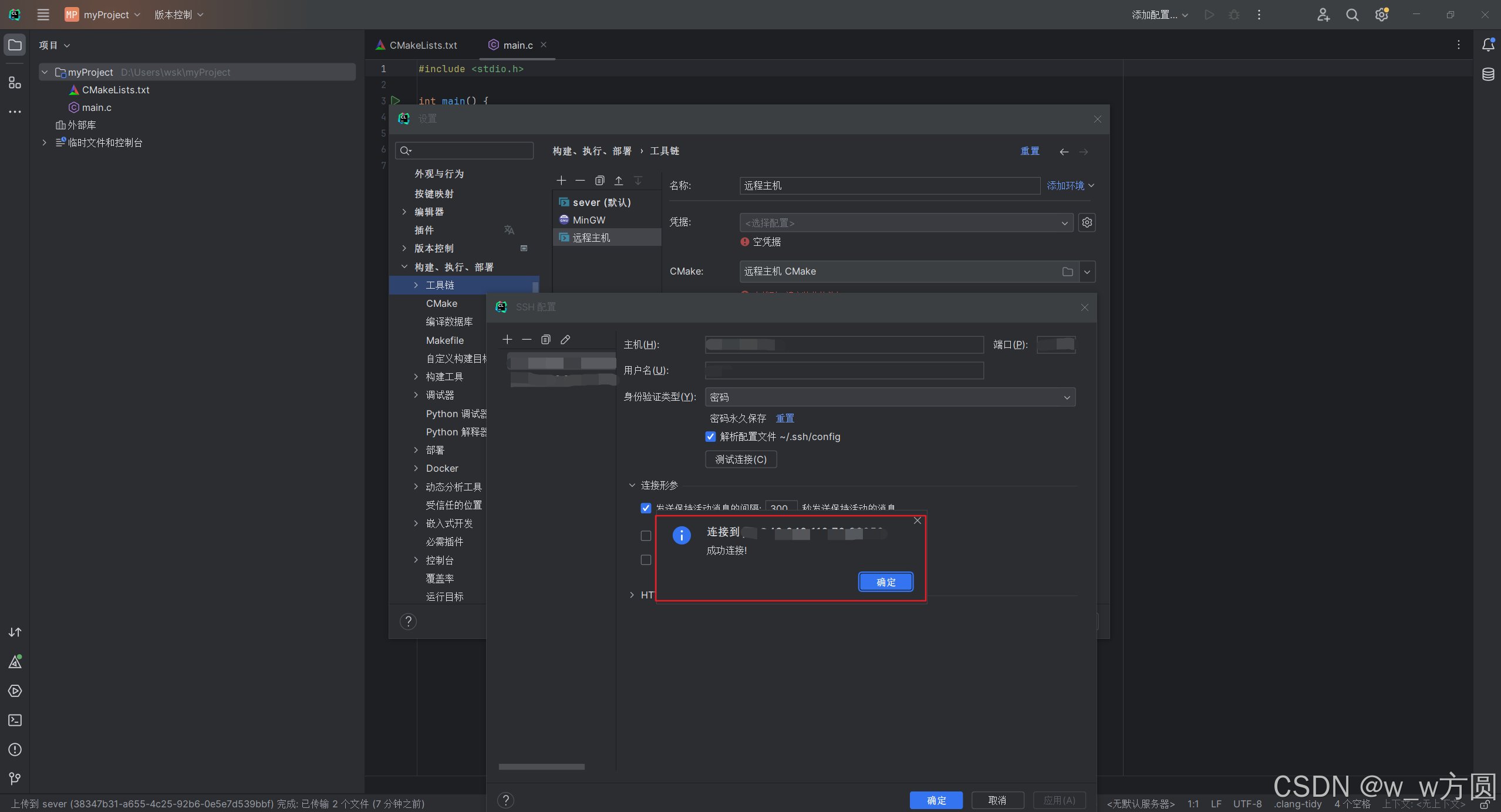
1.2 设置CMake
我们需要用远程的编译环境,因此需要指定远程CMake工具。
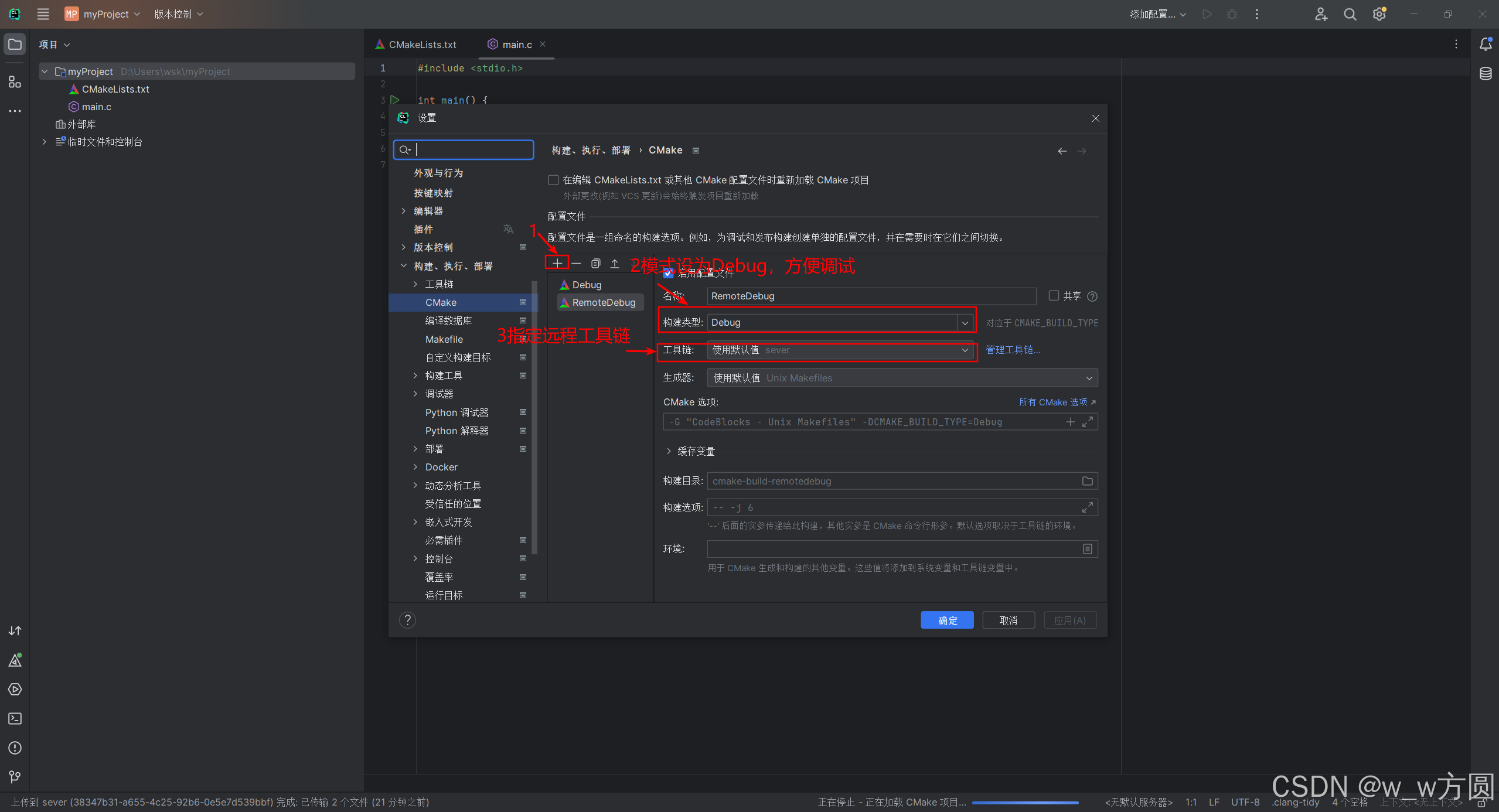
将RemoteDebug设置为默认CMake工具,最后别忘了点击应用。
1.3 部署
点击+号选择SFTP。
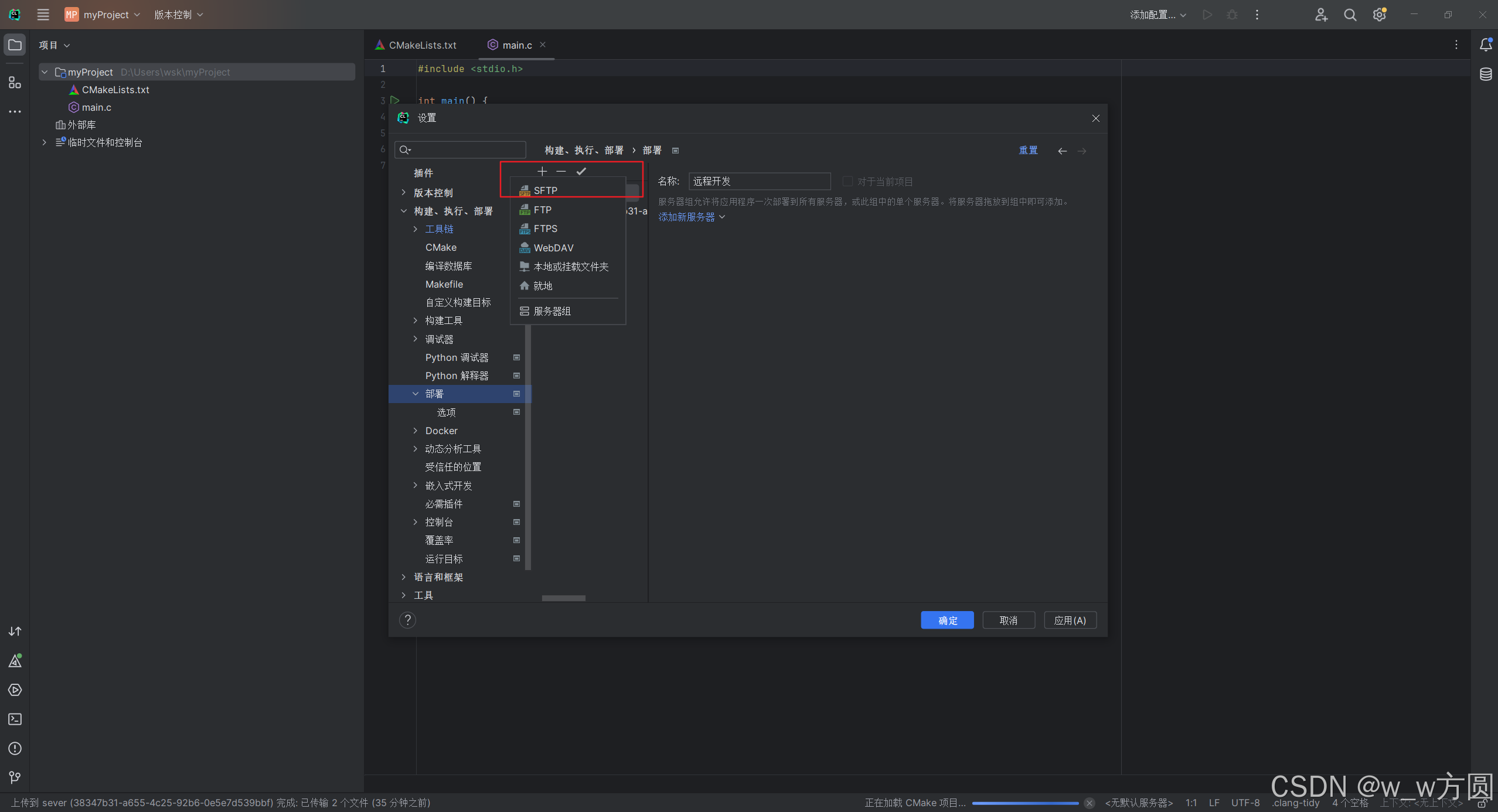
关联我们在工具链配置的远程服务器。
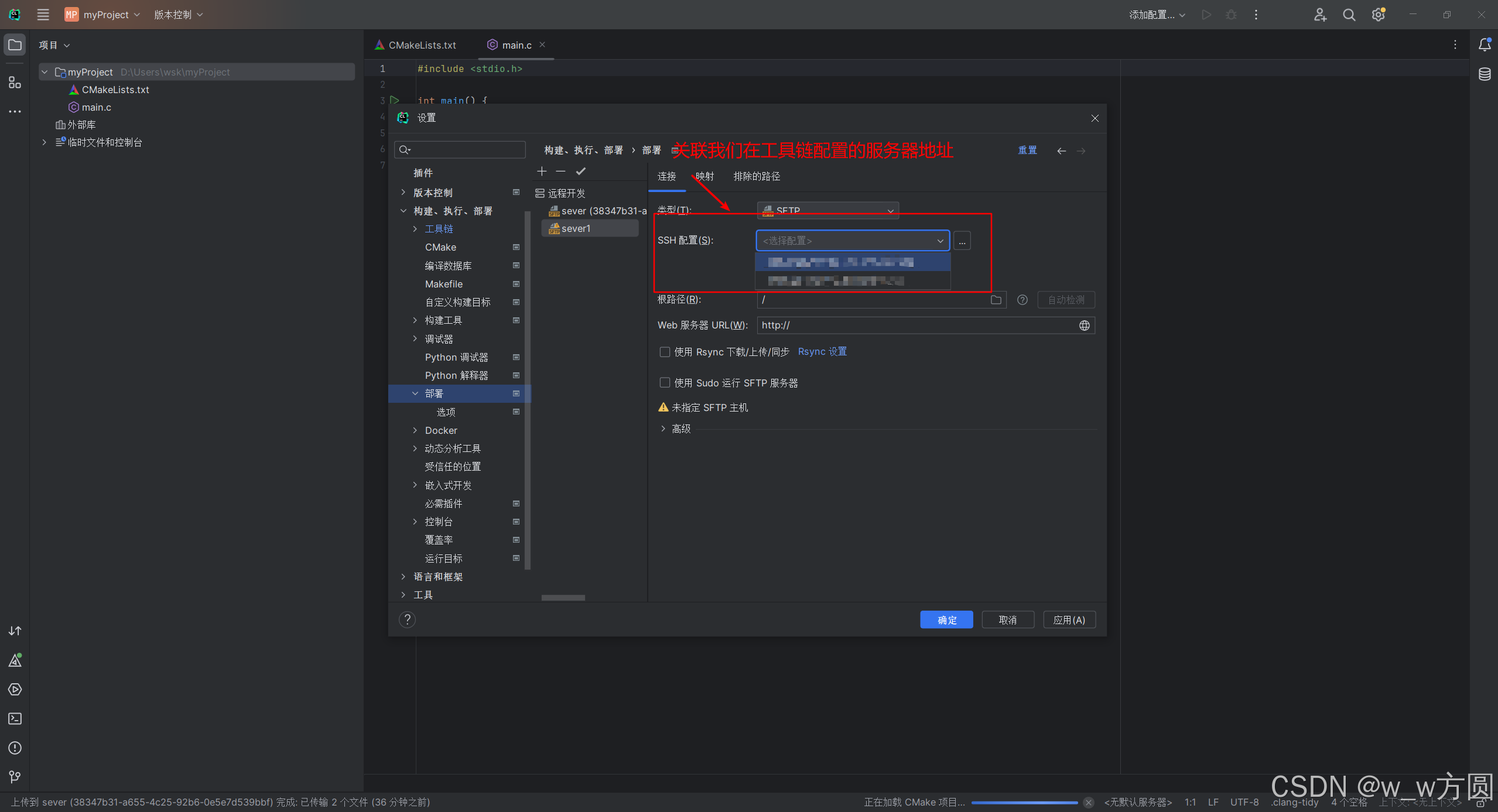
点击映射,指定远程ubuntu上的项目路径。
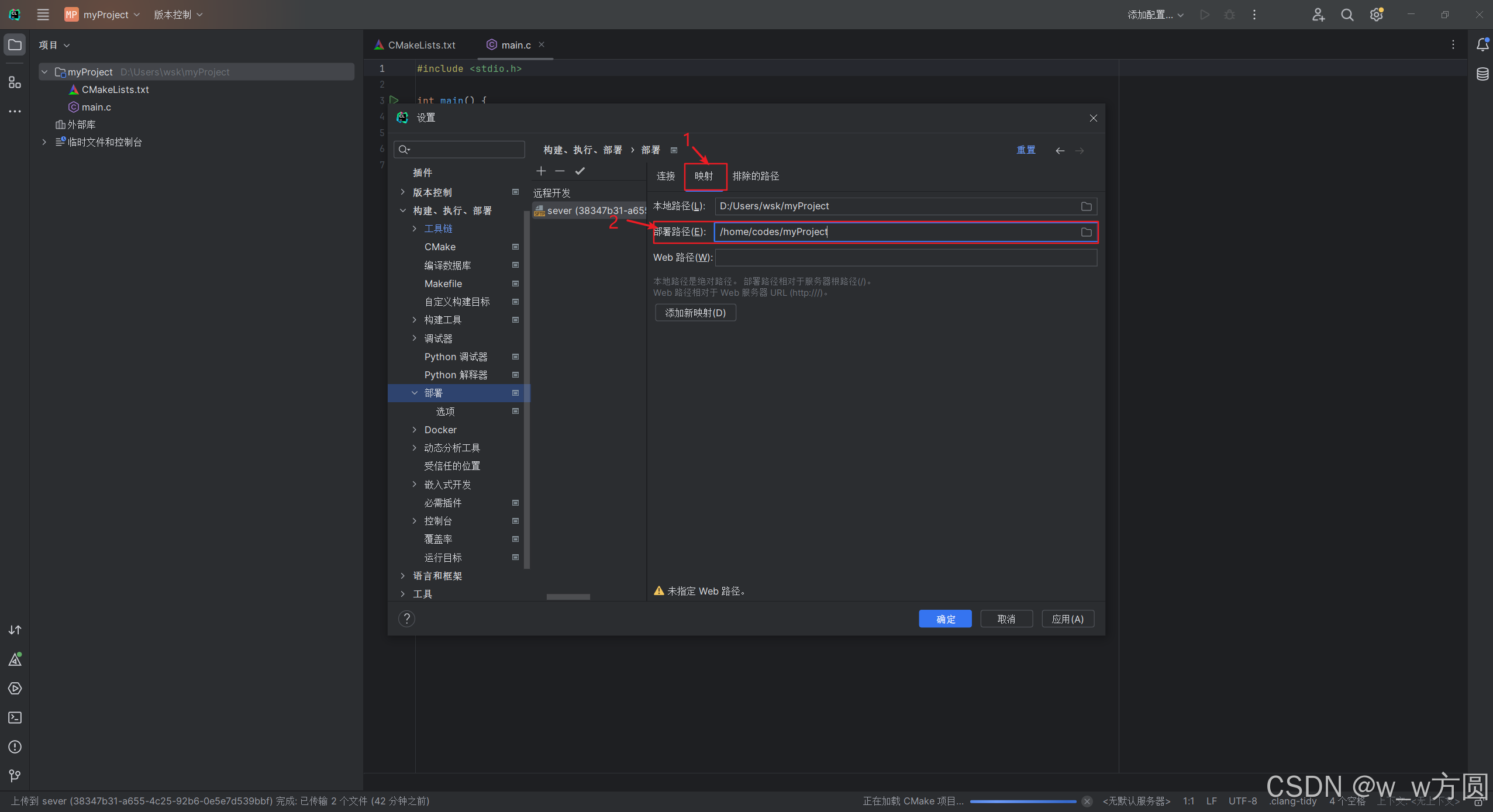
我需要把远程ubuntu代码拉取到本地CLion,下面是我ubuntu里面的项目myProject。

在CLion客户端把远程代码下载下来或者我本地有代码那就只需要和远端同步一下就可以。
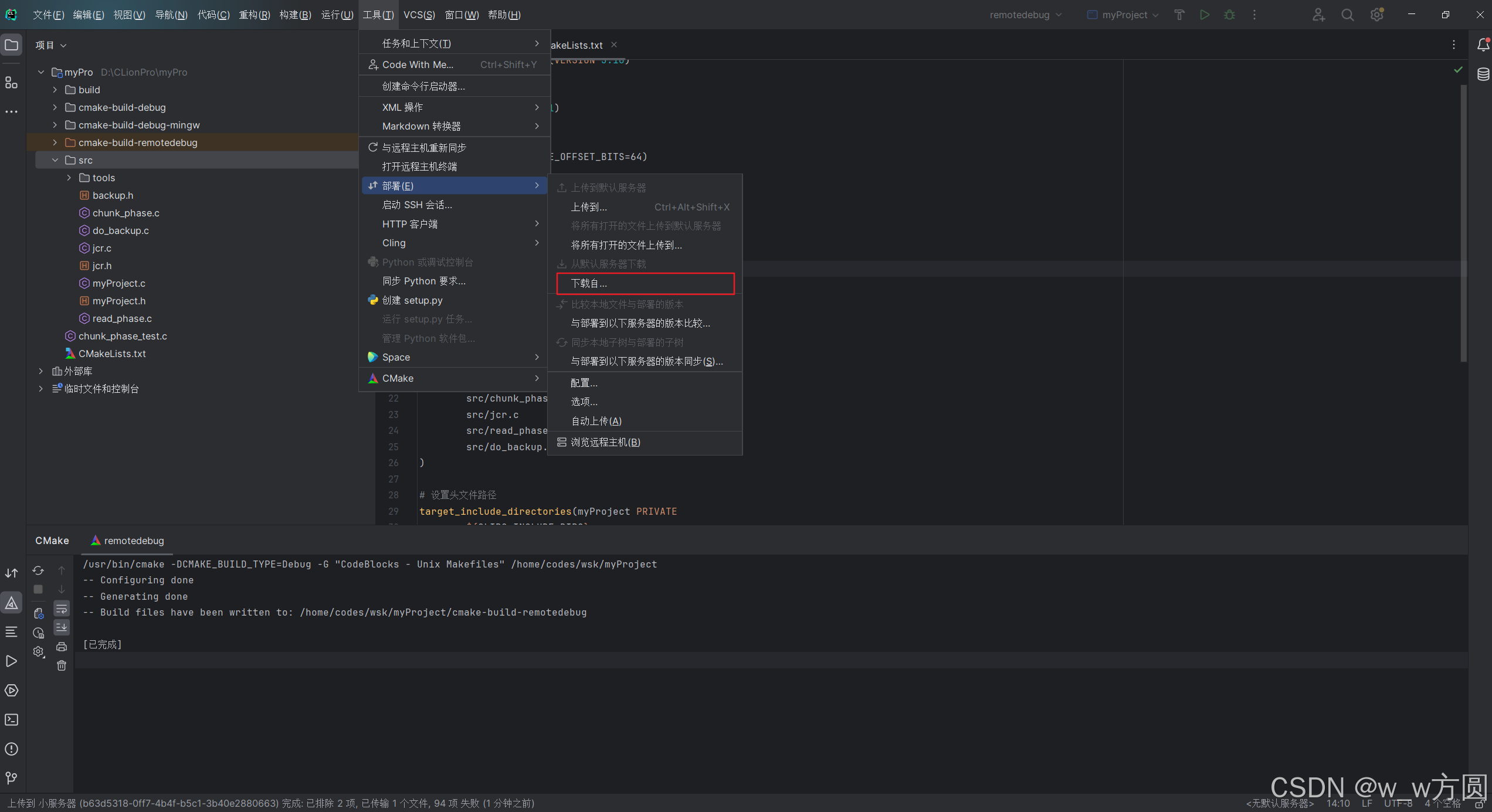
2.CLion远程测试
2.1 代码同步
我们已经把服务器代码和本地CLion关联起来了,现在可以实现代码本地CLion书写,运行在ubuntu服务器。例如我在do_backup.c文件里面加一句注释。
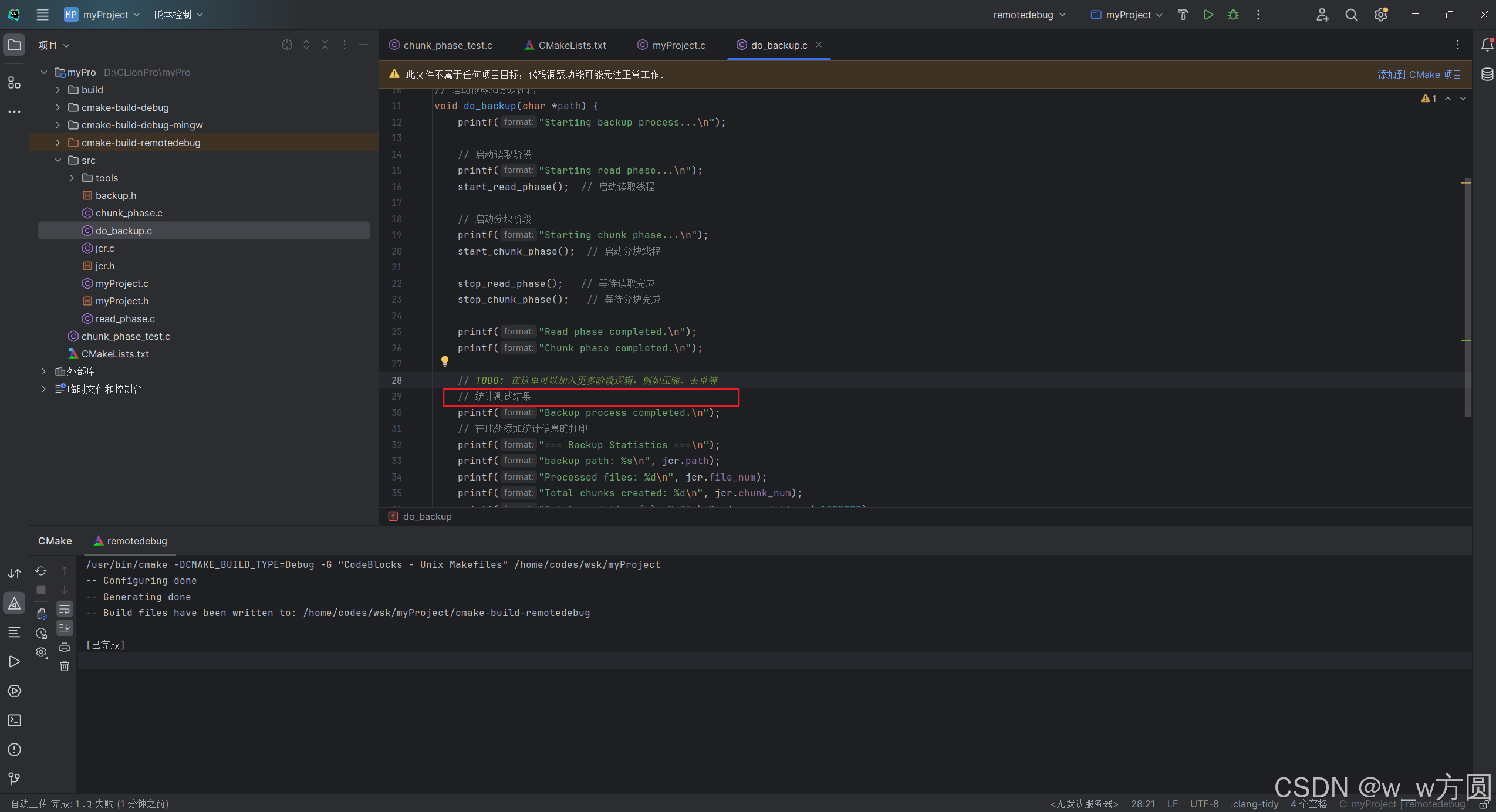
按Ctrl+c就可以和服务器代码同步。

出现这个是当前用户没有权限修改代码,只需要在终端加上权限即可。


查看远端服务器对应文件,可以看到同步成功。
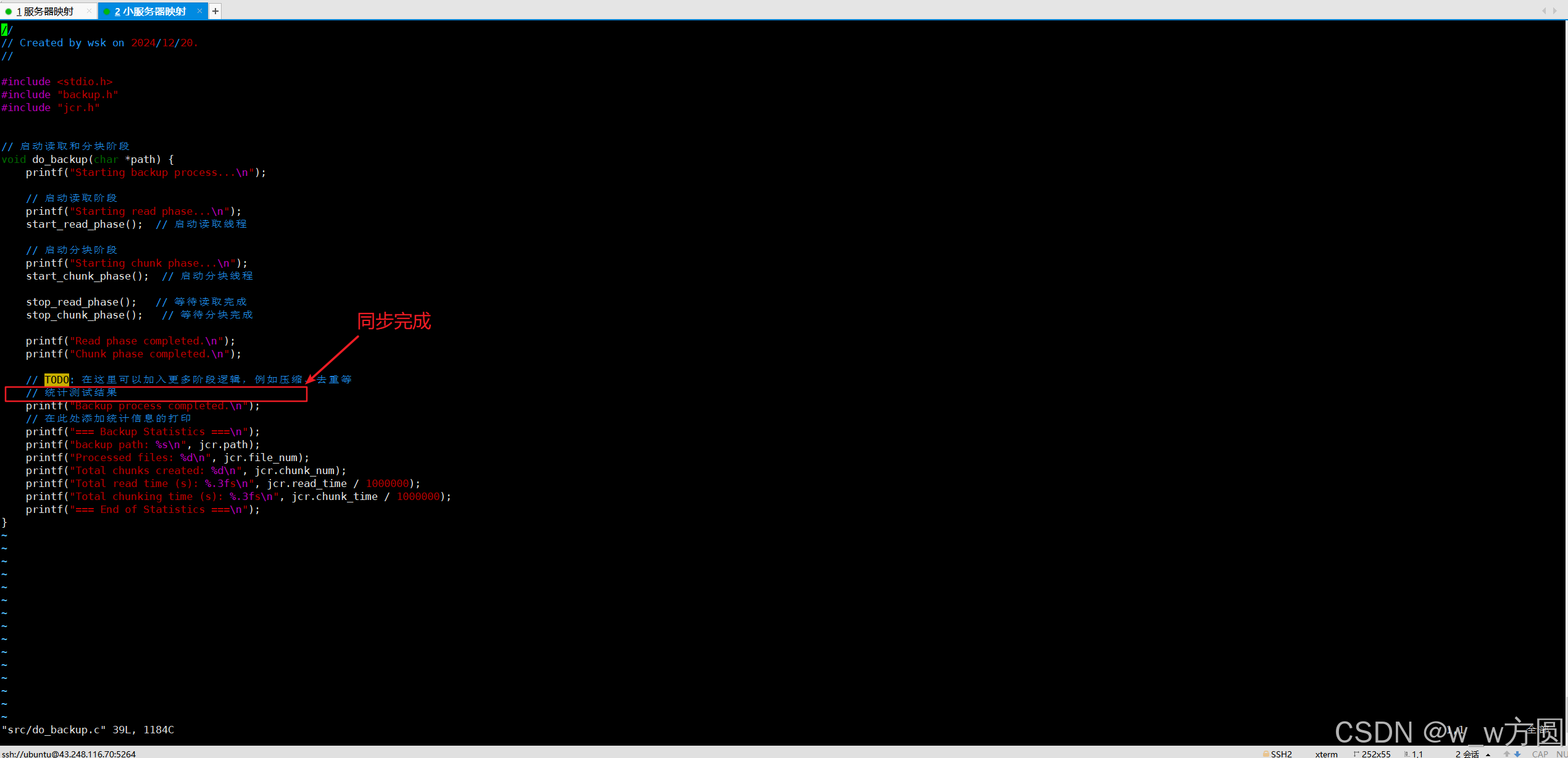
2.2 代码调试
除了本地书写代码外,我们还可以在本地利用服务器的环境来调试代码。
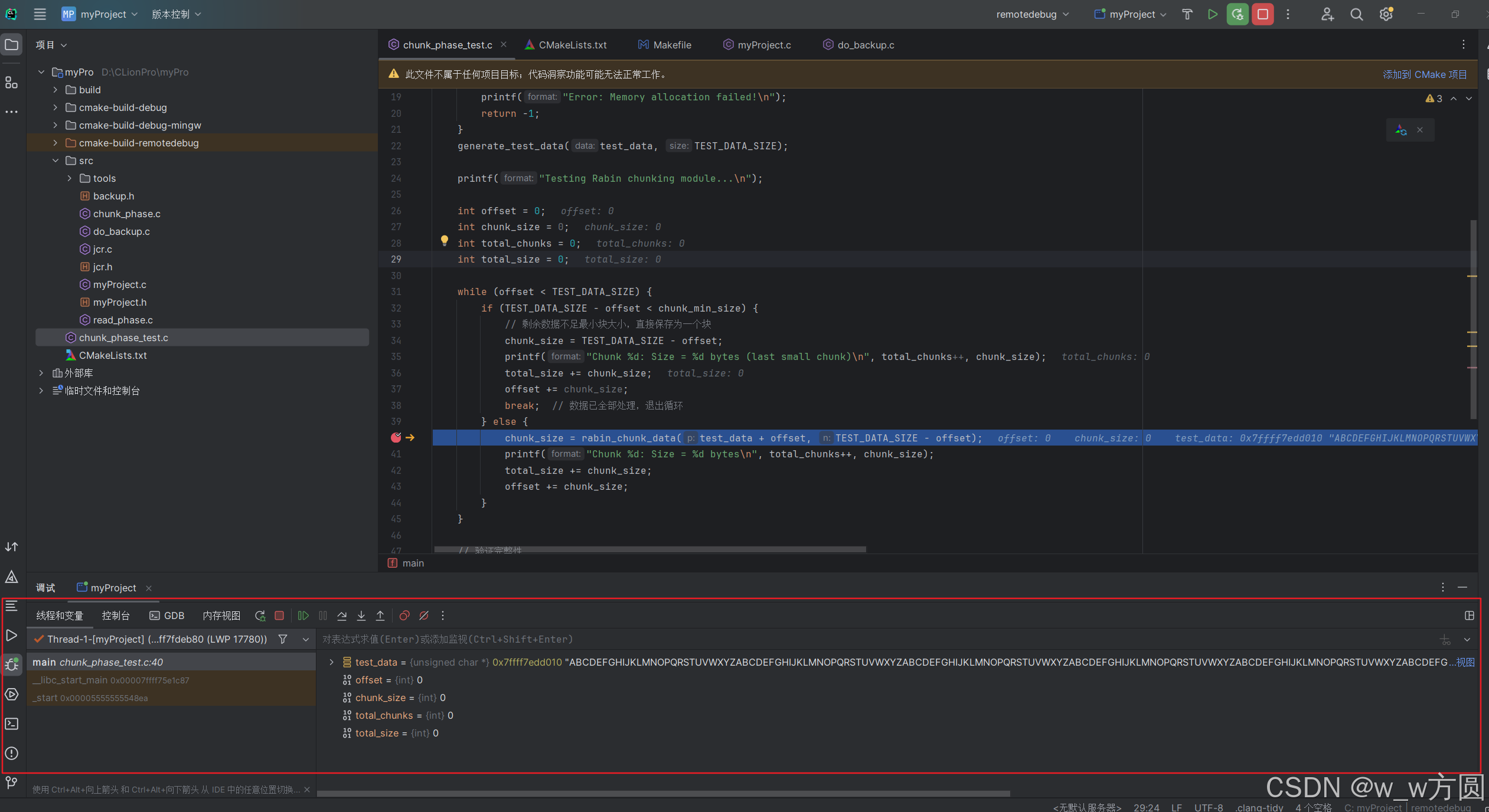
相比较与linux里面的gdb调试,IDE里面的调试窗口看起来要友好的多。
3.总结
CLion远程开发充分利用了windows书写和调试代码方便,linux运行环境稳定的优点。
①Windows 的书写与调试体验优越:
强大的 IDE 支持(如 CLion 提供智能补全、代码导航、语法检查等功能),使开发效率更高。
图形化界面和键盘快捷键的便捷操作,比直接在终端环境中写代码要更加高效。
②Linux 的运行环境稳定:
Linux 更加适合软件的实际运行和测试,尤其是系统相关或高性能的程序(如服务器端程序、嵌入式开发等)。
避免了Windows环境下的一些路径和工具链兼容性问题(如 make、gcc 等工具的原生支持)。
③远程开发的流畅性:
文件同步自动化:CLion 会自动将修改的代码同步到远程服务器。
远程构建与运行:利用 Linux 的工具链,在服务器上完成实际的编译和运行。
Windows 上只需要负责代码书写和调试,大大减轻了开发机的性能负担。
最后,今天是2024年的最后一天,祝愿大家一切顺利,新年快乐!














